Comment désinstaller et désactiver Flash dans tous les navigateurs Web

Le plug-in Flash d'Adobe comporte une grande cible. Une fuite récente montre qu'il existe un autre Flash Player 0-day qui permet aux attaquants de compromettre votre ordinateur, et qu'il a été mis en vente pour les quatre dernières années.
Flash disparaît, et tout le monde devrait le désinstaller à un moment ultérieur . Voici comment se débarrasser de Flash, que vous utilisiez le plug-in intégré d'un navigateur ou un plug-in système sur Windows, Mac OS X, Chrome OS ou Linux.
Pouvez-vous vivre sans Flash? ?
Flash est beaucoup moins nécessaire que jamais. Les plates-formes mobiles modernes telles que Android et iOS d'Apple n'offrent aucune prise en charge Flash, ce qui pousse lentement Flash hors du Web.
Vous pouvez constater que vous n'avez pas besoin de Flash du tout après sa désinstallation. Même si vous avez besoin de Flash maintenant, il y a de fortes chances que vous n'en ayez plus besoin dans quelques années.
Si nécessaire, vous pourrez réinstaller Flash plus tard. Si vous avez besoin de Flash pour quelque chose, vous pouvez installer Flash uniquement pour un navigateur spécifique et le laisser désactivé dans votre navigateur principal. À tout le moins, vous devez activer la fonctionnalité "cliquer pour exécuter" pour le contenu Flash afin qu'il ne s'exécute pas automatiquement sur les pages Web que vous consultez.
Chrome sur Windows, Mac OS X, Chrome OS et Linux
Chrome inclus un plug-in Flash intégré sur toutes les plates-formes qu'il supporte. Si vous souhaitez désactiver ce plug-in, vous devez le faire dans les paramètres de Chrome. Notez que Chrome utilisera également les plug-ins Flash que vous avez installés sur le système.
Pour le désactiver, connectez chrome: // plugins / dans la barre d'adresse de Google Chrome et appuyez sur Entrée. Cliquez sur le lien "Désactiver" sous le plug-in Adobe Flash Player.
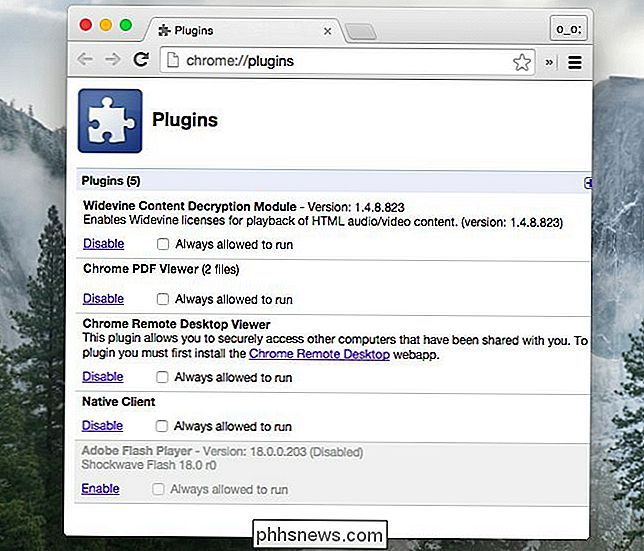
Internet Explorer sous Windows 8, 8.1 et 10
Depuis Windows 8, Microsoft intègre désormais un plug-in Flash avec Windows. Ceci est utilisé par les deux navigateurs Internet Explorer différents sur Windows 8 et 8.1, ainsi que le navigateur Internet Explorer sur Windows 10.
Pour désactiver le plug-in Flash intégré pour Internet Explorer sur les versions modernes de Windows, ouvrez Internet Explorateur, cliquez sur le menu en forme de roue dentée et sélectionnez «Gérer les modules complémentaires». Cliquez sur la zone Afficher et sélectionnez «Tous les modules complémentaires». Recherchez «Objet Flash Shockwave» sous «Composant application tierce MIcrosoft Windows», sélectionnez-le et cliquez sur le bouton Désactiver. Vous pouvez également désactiver le plug-in Flash intégré via la stratégie de groupe
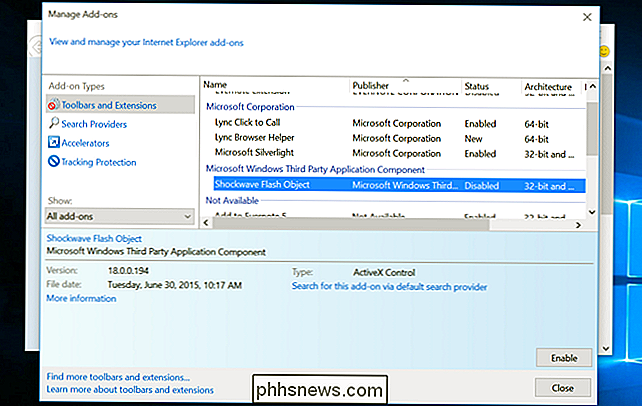
Microsoft Edge sur Windows 10
ASSOCIÉ: 11 Trucs et astuces pour Microsoft Edge sur Windows 10
Microsoft Edge inclut -dans le plugin Flash, en fait, c'est le seul plug-in de navigateur que Edge peut même lancer. Pour le désactiver, cliquez sur le bouton de menu dans Edge et sélectionnez Paramètres. Faites défiler vers le bas du panneau Paramètres et cliquez sur "Afficher les paramètres avancés". Définissez le curseur "Utiliser Adobe Flash Player" sur "Non".
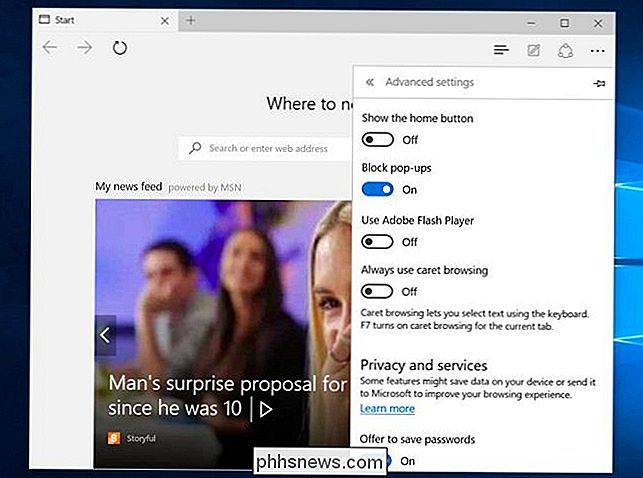
Tous les navigateurs sous Windows
Adobe propose trois plug-ins Flash Player distincts Pour les fenêtres. Il existe un plug-in ActiveX pour Internet Explorer, un plug-in NPAPI pour Firefox et un plug-in PPAPI pour Opera et Chromium. Selon les navigateurs que vous utilisez et les plug-ins Flash installés, il se peut que vous en ayez un ou plusieurs sur votre système.
Visitez le Panneau de configuration et affichez votre liste de programmes installés. Vous verrez tous les plug-ins Flash que vous avez installés ici. Désinstallez tous les plug-ins commençant par "Adobe Flash Player".
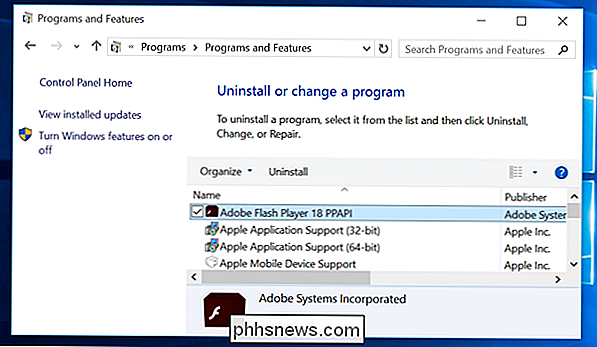
Tous les navigateurs sous Mac OS X
Adobe propose également deux plug-ins Flash différents pour Mac OS X. Il existe un plug-in NPAPI pour Safari et Firefox, ainsi qu'un plug-in PPAPI pour Opera et Chromium.
Pour désinstaller ces plug-ins Flash sur un Mac, visitez le site Web d'Adobe et téléchargez le programme de désinstallation du plug-in Flash. Exécutez le programme de désinstallation pour supprimer Flash de votre Mac. Si vous ne savez pas si Flash est installé sur votre Mac et que vous ne le souhaitez pas, téléchargez le programme de désinstallation et essayez de le désinstaller.
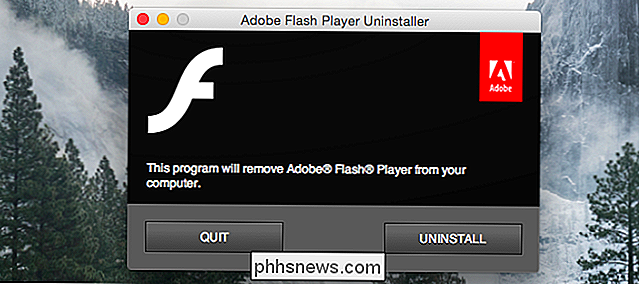
Tous les navigateurs sous Linux
ASSOCIÉS: Utiliser Firefox sur Linux? Votre lecteur Flash est obsolète et ancien!
La procédure de désinstallation de Flash sous Linux dépend de la façon dont vous l'avez installé.
Par exemple, si vous utilisez Ubuntu, Linux Mint ou Debian et que vous l'avez installé à partir des référentiels de logiciels, vous pouvez le désinstaller en exécutant les commandes suivantes dans un terminal.
Pour la version NPAPI ou Firefox, Plug-in Flash:
sudo apt-get remove flashplugin-installerPour la version PPAPI, ou Chromium, du plug-in Flash:
sudo update-pepperflashplugin-nonfree --uninstall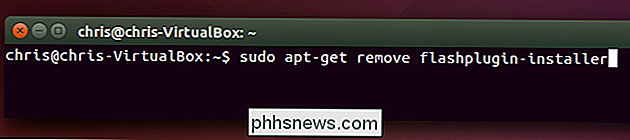
You Je serais surpris de voir à quel point le web fonctionne correctement sans Flash installé. Même si vous avez besoin de Flash, nous vous recommandons de ne pas charger et exécuter automatiquement Flash sur les pages Web que vous visitez. Le click-to-play est une fonctionnalité de sécurité minimale. Il vous aidera également à économiser les ressources du processeur, la charge de la batterie et la bande passante tout en naviguant sur le Web.

Deux choses à faire après l'achat d'un nouveau moniteur de PC
Bien que les moniteurs soient en grande partie un périphérique prêt à l'emploi, la configuration d'un nouveau moniteur ne se limite pas au branchement . Continuez à lire pendant que nous montrons à un lecteur comment vérifier la qualité de son nouveau moniteur et l'aider à mettre en avant le meilleur visage.

Comment ajouter un message à l'écran de verrouillage d'OS X
Aujourd'hui, nous voulons vous montrer comment ajouter un message à l'écran de verrouillage de votre Mac. C'est en fait très utile - par exemple, vous pouvez l'utiliser pour inclure une citation inspirante ou un message informatif. La méthode facile: Ajouter un message via les Préférences Système Il existe deux méthodes pour ajouter un message à la serrure écran.



